钉钉考勤设置流程
钉钉打卡的使用方法
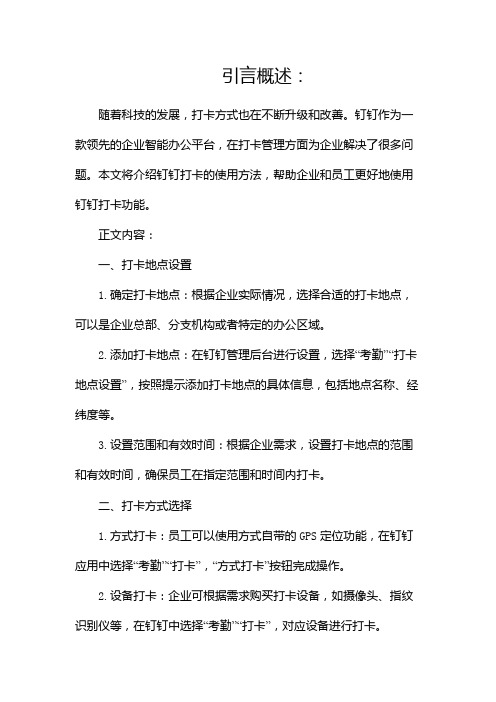
引言概述:随着科技的发展,打卡方式也在不断升级和改善。
钉钉作为一款领先的企业智能办公平台,在打卡管理方面为企业解决了很多问题。
本文将介绍钉钉打卡的使用方法,帮助企业和员工更好地使用钉钉打卡功能。
正文内容:一、打卡地点设置1.确定打卡地点:根据企业实际情况,选择合适的打卡地点,可以是企业总部、分支机构或者特定的办公区域。
2.添加打卡地点:在钉钉管理后台进行设置,选择“考勤”“打卡地点设置”,按照提示添加打卡地点的具体信息,包括地点名称、经纬度等。
3.设置范围和有效时间:根据企业需求,设置打卡地点的范围和有效时间,确保员工在指定范围和时间内打卡。
二、打卡方式选择1.方式打卡:员工可以使用方式自带的GPS定位功能,在钉钉应用中选择“考勤”“打卡”,“方式打卡”按钮完成操作。
2.设备打卡:企业可根据需求购买打卡设备,如摄像头、指纹识别仪等,在钉钉中选择“考勤”“打卡”,对应设备进行打卡。
3.考勤机打卡:钉钉兼容常见的考勤机设备,企业可以将考勤机与钉钉进行连接,员工通过刷卡或指纹等方式进行打卡。
三、异常打卡处理1.迟到早退处理:在钉钉后台设置迟到和早退的时间范围,超出范围的打卡将被自动视为迟到或早退。
可以设置相应的惩罚措施,如扣除工资或奖金等。
2.外勤打卡处理:对于需要外勤办公的员工,可以在钉钉应用中选择“考勤”“外勤打卡”,填写相应的外勤信息并相关照片,上级可进行审核。
3.补卡申请:员工因特殊情况错过打卡时间,可在钉钉应用中选择“考勤”“补卡申请”,填写详细的申请原因,并由上级进行审批。
四、考勤统计与管理1.打卡记录查询:企业的HR或管理员可以通过钉钉管理后台查看员工的打卡记录,包括打卡时间、地点、考勤异常情况等,方便管理和统计。
2.考勤报表:在钉钉管理后台中,可以根据时间范围员工的考勤报表,包括迟到早退情况、外勤打卡情况等,为企业决策提供数据支持。
3.迟到早退预警:钉钉可以设置预警规则,当员工达到一定的迟到或早退次数时,系统将会自动发送预警通知给员工和上级,提醒其注意工作纪律。
钉钉外勤打卡怎么打钉钉app设置外勤打卡图文教程

钉钉外勤打卡怎么打钉钉app设置外勤打卡图⽂教程
钉钉外勤打卡怎么打?今年春节,⼤家都⽆法返回到⼯作岗位,都在加进⾏远程办公。
那在家钉钉外勤打卡怎么打呢?下⽂中为⼤家带来了钉钉app设置外勤打卡图⽂教程,感兴趣的朋友快来了解⼀下吧。
阿⾥钉钉⼿机版 6.0.12 官⽅安卓版
类型:社交聊天
⼤⼩:118MB
语⾔:简体中⽂
时间:2021-04-19
查看详情
钉钉外勤打卡⽅法
打开⼿机APP,打开底部的“⼯作”图标。
进⼊控制台,打开“考勤打卡”功能。
进⼊之后,打开“设置”功能。
找到当前考试的设置内容,点击“修改”按钮。
进⼊详细设置界⾯,打开“更多规则”
开启“允许外勤打卡”的开关。
当打卡⼈员没在打卡范围内进⼊打卡界⾯时就会显⽰“外勤打卡”,点击就可以完成外勤打卡。
以上便是⼩编为⼤家分享的"钉钉外勤打卡怎么打钉钉app设置外勤打卡图⽂教程"的全部内容,希望能够帮到你,持续发布更多资讯,欢迎⼤家的关注。
钉钉考勤流程图

一、1)上下班打卡:打开钉钉 2)点击考勤打卡
3)上班和下班点击圆形图案(注意打卡时间) 4)补卡(前一天缺卡会在登录钉钉时提示,手动到缺卡那天
在未打卡这边点击申请补卡)
二、签到
1
续晚到公司的附证
三、请假
2事假、3、病假、4、调休、5、产假、6、陪产假、7、婚假、
其中病假需将病假单拍照放入图片中。
四、外出
1)因业务外出需提前填写外出单,外出理由图片请选择显示外出信息的相关聊天截图等。
2)上海本地上会的员工需在外出事由中写入团号,方便确认。
且按正确的上会时间到达会议地点签到,如因过晚结束会议需申请第二天晚到公司的,必须在离开会议地点前签到确认。
【此项为必须】
3)外出申请后,到达地点需上钉钉做签到,否则外出申请不成功。
外出时长为个人事假时间。
五、出差
1)出差事由请输入上会团号,按实际交通工具填写,往返城市等。
2)交通工具信息上传必须与选择的交通工具相一致,且是正确的相关交通信息。
六、加班
1)业务人员在周六周日上会且在结算单上申请调休时间的,在做完结算单及加班申请单后,在钉钉上做此操作,时长为一天(8小时),确认时长,且在加班原因上填写上会团号作为附证。
2)人事在有纸质加班单并领导签字后在钉钉上确认加班,加班时间直接换算成个人的调休时间。
3)另:个人可调休时间不可超过40个小时(5天),少于40小时才可继续申请加班时间。
钉钉打卡的使用方法(二)2024
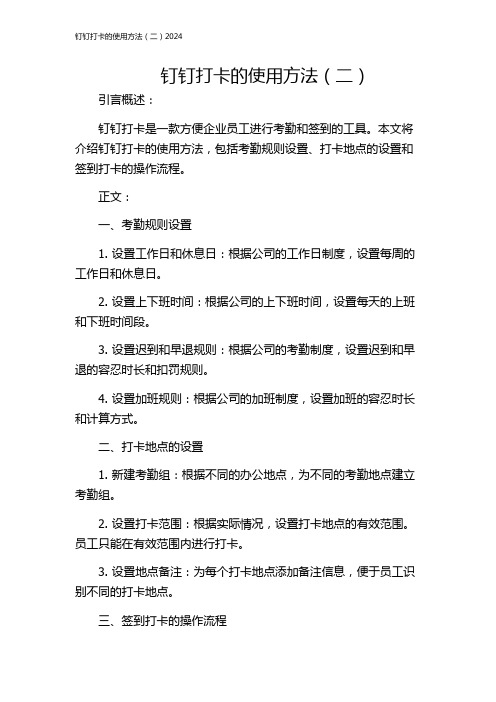
钉钉打卡的使用方法(二)引言概述:钉钉打卡是一款方便企业员工进行考勤和签到的工具。
本文将介绍钉钉打卡的使用方法,包括考勤规则设置、打卡地点的设置和签到打卡的操作流程。
正文:一、考勤规则设置1. 设置工作日和休息日:根据公司的工作日制度,设置每周的工作日和休息日。
2. 设置上下班时间:根据公司的上下班时间,设置每天的上班和下班时间段。
3. 设置迟到和早退规则:根据公司的考勤制度,设置迟到和早退的容忍时长和扣罚规则。
4. 设置加班规则:根据公司的加班制度,设置加班的容忍时长和计算方式。
二、打卡地点的设置1. 新建考勤组:根据不同的办公地点,为不同的考勤地点建立考勤组。
2. 设置打卡范围:根据实际情况,设置打卡地点的有效范围。
员工只能在有效范围内进行打卡。
3. 设置地点备注:为每个打卡地点添加备注信息,便于员工识别不同的打卡地点。
三、签到打卡的操作流程1. 员工打开钉钉应用,并进入考勤模块。
2. 员工点击签到按钮,系统会根据员工所在地点判断是否在有效打卡范围内。
3. 如果在有效范围内,系统会自动记录签到时间,并显示在员工的考勤记录中。
4. 如果不在有效范围内,系统会提示员工无法签到,并提醒员工调整位置。
5. 在特殊情况下,员工可以手动补卡,点击补卡按钮并填写相关信息。
四、员工假期申请与审批1. 员工进入钉钉应用的考勤模块,找到假期申请功能。
2. 员工填写请假的起止时间、请假类型和请假事由,并提交申请。
3. 相应的审批人会收到系统的请假审批通知,审批人根据情况批准或驳回申请。
4. 员工可以在假期申请模块查看申请的审批状态和结果。
五、考勤统计和报表生成1. 管理者进入钉钉应用的考勤模块,找到考勤统计和报表功能。
2. 管理者可以根据不同的时间段进行考勤统计,生成相应的报表。
3. 报表可以包含员工的请假记录、加班记录和迟到早退记录等信息。
4. 管理者可以导出报表,并对数据进行分析和处理。
总结:钉钉打卡是一款方便实用的考勤工具,通过设置考勤规则,打卡地点和操作流程,可以有效地管理员工的考勤情况。
钉钉管理员编辑考勤记录
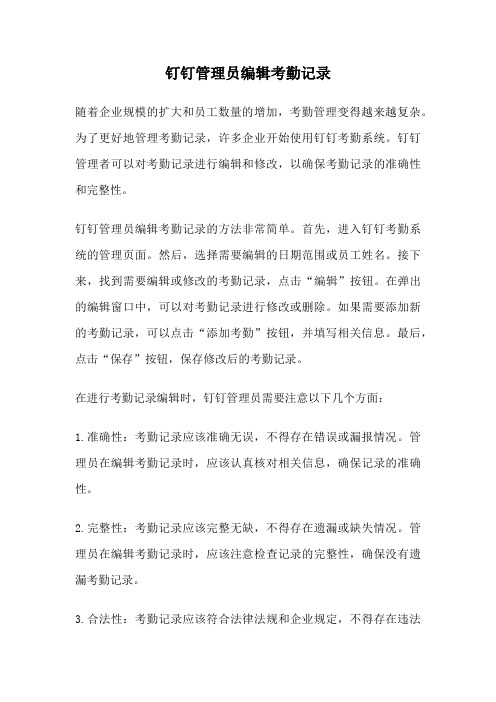
钉钉管理员编辑考勤记录随着企业规模的扩大和员工数量的增加,考勤管理变得越来越复杂。
为了更好地管理考勤记录,许多企业开始使用钉钉考勤系统。
钉钉管理者可以对考勤记录进行编辑和修改,以确保考勤记录的准确性和完整性。
钉钉管理员编辑考勤记录的方法非常简单。
首先,进入钉钉考勤系统的管理页面。
然后,选择需要编辑的日期范围或员工姓名。
接下来,找到需要编辑或修改的考勤记录,点击“编辑”按钮。
在弹出的编辑窗口中,可以对考勤记录进行修改或删除。
如果需要添加新的考勤记录,可以点击“添加考勤”按钮,并填写相关信息。
最后,点击“保存”按钮,保存修改后的考勤记录。
在进行考勤记录编辑时,钉钉管理员需要注意以下几个方面:1.准确性:考勤记录应该准确无误,不得存在错误或漏报情况。
管理员在编辑考勤记录时,应该认真核对相关信息,确保记录的准确性。
2.完整性:考勤记录应该完整无缺,不得存在遗漏或缺失情况。
管理员在编辑考勤记录时,应该注意检查记录的完整性,确保没有遗漏考勤记录。
3.合法性:考勤记录应该符合法律法规和企业规定,不得存在违法或违规情况。
管理员在编辑考勤记录时,应该注意遵守相关法律法规和企业规定,确保考勤记录合法合规。
4.时效性:考勤记录应该及时更新,不得存在过期或延迟情况。
管理员在编辑考勤记录时,应该及时更新考勤记录,确保记录的时效性。
5.保密性:考勤记录应该保密,不得泄露员工隐私信息。
管理员在编辑考勤记录时,应该注意保护员工隐私信息,不得将信息泄露给未经授权的人员。
钉钉管理员编辑考勤记录是企业考勤管理的重要环节。
管理员需要认真核对考勤记录,确保记录的准确性、完整性、合法性、时效性和保密性。
只有这样,才能更好地管理考勤记录,促进企业的发展和进步。
钉钉考勤设置流程

3421、打开钉钉APP2、点击领上管理3、 勾选领上健身服务有限公司(针对加入不同组的人),如没有其他选项,可跳过此步骤4、 点击考勤打卡5、点击设置 6、 新增考勤组设置:(修改请跳至37)如有新增加部门或原部门考勤规则变化,点击新增考勤组7、 输入考勤组名称:店名+部门名8、 点加号,添加需要设置考勤的部门9、 点下级直至找到该部门 557 8 910、 勾选该部门11、 点击确定,注意:考勤设置最好以部门为最小考勤单位,各部门分开设置会稍微繁琐,但易于修改。
勾选时注意。
12、可继续添加相同考勤规则的部门 13、 可单独添加使用本组考勤规则的人91011 1213141714、 可选择无需进行考勤的人15、 可指定专人负责该考勤组的排班及统计工作16、 选择完成后点击“下一步”17、 选择排班方式:1、固定班次:适合会籍、办公室、财务等每天固定上下班的部门;2、排班:适合前台、团操、教练部等安排早晚班的部门;3、自由:用不上18、选择考勤时间:可以从已有的考勤时间中选择,如果没有的话点击“新增全局班次”18、 班次名称:最多6个字,因排班规则不同,按“店名+部门+班次”写,如:环翠私教早班、望海泳教晚班18 18 192022(全班)等。
19、正常选一天两次打卡即可 20、选择上下班时间 21、 可设置打卡时段,即最早开始打卡时间和最晚打卡时间22、 前段测试过程中出现教练部晚班的如果早来了打不了卡的情况,所以晚班开始打卡时间设置的尽量早一些23、 其他无需进行设置,点保存24、 按需要选生效时间25、 选择需要设置的考勤日期(周一到周日)26、 可选择是否使用WIFI 打卡(优点:定位准确,必须连上WIFI 才能用。
缺点:WIFI 故障无法使用)27、 不用可点X 去掉。
28、 点击添加办公地点(常用) 23 24 2526 27 293029、自动定位或搜索地点,已有地点勾选。
30、点确定31、地址名称可修改,完成后点击保存32、如需添加其他店的地址,可多个添加33、除经常外出的岗位外,一律不允许外勤打卡34、全部设计完成后,保存考勤组35、根据需要选择生效时间。
钉钉班级群考勤设置
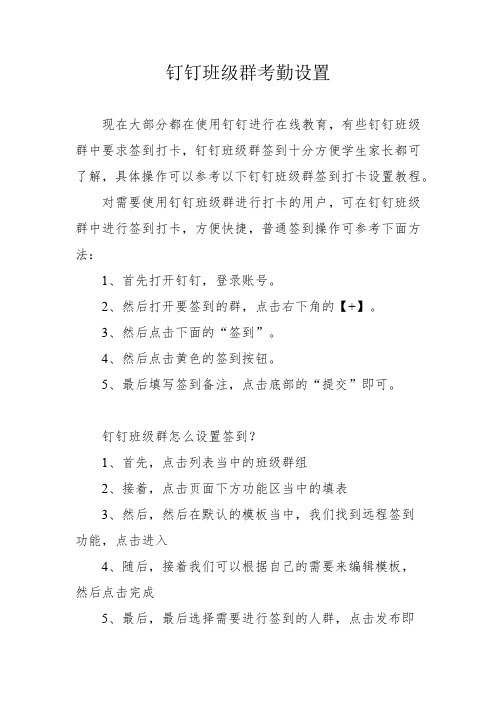
钉钉班级群考勤设置
现在大部分都在使用钉钉进行在线教育,有些钉钉班级群中要求签到打卡,钉钉班级群签到十分方便学生家长都可了解,具体操作可以参考以下钉钉班级群签到打卡设置教程。
对需要使用钉钉班级群进行打卡的用户,可在钉钉班级群中进行签到打卡,方便快捷,普通签到操作可参考下面方法:
1、首先打开钉钉,登录账号。
2、然后打开要签到的群,点击右下角的【+】。
3、然后点击下面的“签到”。
4、然后点击黄色的签到按钮。
5、最后填写签到备注,点击底部的“提交”即可。
钉钉班级群怎么设置签到?
1、首先,点击列表当中的班级群组
2、接着,点击页面下方功能区当中的填表
3、然后,然后在默认的模板当中,我们找到远程签到
功能,点击进入
4、随后,接着我们可以根据自己的需要来编辑模板,
然后点击完成
5、最后,最后选择需要进行签到的人群,点击发布即
可。
企业钉钉考勤打卡步骤

企业钉钉考勤打卡步骤
【原创实用版】
目录
1.引言
2.钉钉考勤打卡步骤
2.1 打开钉钉
2.2 进入工作台
2.3 选择考勤打卡
2.4 选择上班或下班打卡
2.5 点击打卡按钮
2.6 确认打卡成功
3.总结
正文
【引言】
钉钉是一款非常实用的企业级移动办公平台,提供了企业内部沟通、协作、考勤等多种功能。
其中,考勤打卡是钉钉中的一项重要功能,能够方便企业对员工的考勤管理。
本文将为您详细介绍如何在钉钉中进行考勤打卡。
【钉钉考勤打卡步骤】
2.1 打开钉钉
首先,您需要打开钉钉这款应用。
在智能手机上,您可以在应用商店中搜索并下载钉钉,安装完成后即可打开。
2.2 进入工作台
打开钉钉后,您会看到底部的工作台。
点击工作台,进入工作台页面。
2.3 选择考勤打卡
在工作台页面中,您可以看到各种功能模块,如工作、考勤、会议等。
选择考勤打卡模块,进入考勤打卡页面。
2.4 选择上班或下班打卡
在考勤打卡页面,您可以看到打卡按钮。
根据您的实际需求,选择上班打卡或下班打卡。
2.5 点击打卡按钮
选择好打卡类型后,点击打卡按钮。
此时,系统会自动记录您的打卡时间。
2.6 确认打卡成功
打卡完成后,系统会提示打卡成功。
此时,您就可以放心地开始一天的工作了。
【总结】
通过以上步骤,您已经学会了如何在钉钉中进行考勤打卡。
这将为您和企业的考勤管理带来极大的便利。
- 1、下载文档前请自行甄别文档内容的完整性,平台不提供额外的编辑、内容补充、找答案等附加服务。
- 2、"仅部分预览"的文档,不可在线预览部分如存在完整性等问题,可反馈申请退款(可完整预览的文档不适用该条件!)。
- 3、如文档侵犯您的权益,请联系客服反馈,我们会尽快为您处理(人工客服工作时间:9:00-18:30)。
钉钉考勤设置流程-标准化文件发布号:(9456-EUATWK-MWUB-WUNN-INNUL-DDQTY-KII
钉钉考勤设置流程(管理员用)
3
4
2
1、打开钉钉APP
2、点击领上管理
3、勾选领上健身服务有限公司(针对加入不同组的人),如没有
其他选项,可跳过此步骤
4、点击考勤打卡
5
5
5、点击设置
6、新增考勤组设置:(修改请跳至37)如有新增
加部门或原部门考勤规则变化,点击新增考勤组
7、 输入考勤组名称:店名+部门名 8、 点加号,添加需要设置考勤的部门 9、 点下级直至找到该部门
7
8
9
10
9
11
10、勾选该部门
11、点击确定,注意:考勤设置最好以部门为最小考勤单
位,各部门分开设置会稍微繁琐,但易于修改。
勾选时注意。
17
12
13
14
15
16
12、可继续添加相同考勤规则的部门
13、可单独添加使用本组考勤规则的人
14、可选择无需进行考勤的人
15、可指定专人负责该考勤组的排班及统计工作
16、选择完成后点击“下一步”
17、选择排班方式:1、固定班次:适合会籍、办公
室、财务等每天固定上下班的部门;2、排班:适合前台、团操、教练部等安排早晚班的部门;3、自由:用不上
18、选择考勤时间:可以从已
有的考勤时间中选择,如果没
18
有的话点击“新增全局班次”
18
18
22
19
20
21
18、班次名称:最多6个字,因排班规则不同,按“店
名+部门+班次”写,如:环翠私教早班、望海泳教晚班(全班)等。
19、正常选一天两次打卡即可
20、选择上下班时间
21、可设置打卡时段,即最早开始打卡时间和最晚打卡
时间
22、 前段测试过程中出现教练部晚班的如果早来了打不
了卡的情况,所以晚班开始打卡时间设置的尽量早一些
23、 其他无需进行设置,点保存 24、 按需要选生效时间
25、 选择需要设置的考勤日期(周一到周日)
26、 可选择是否使用WIFI 打卡(优点:定位准确,必须连
23
24
25
26
27
上WIFI才能用。
缺点:WIFI故障无法使用)
27、不用可点X去掉。
30
29
28
29
28、点击添加办公地点(常用)
29、自动定位或搜索地点,已有地点勾选。
30、点确定
32
33
31
34
31、地址名称可修改,完成后点击保存
32、如需添加其他店的地址,可多个添加
33、除经常外出的岗位外,一律不允许外勤打卡
34、全部设计完成后,保存考勤组
35、根据需要选择生效时间。
36、完成了新增考勤组设置。
40
37 38 39
37、可考勤规则修改:点击(修改规则),修改方式同新建考勤组设置。
38、可修改考勤组成员(参加本组考勤的部门)及负责人(负责考勤排班、统计的人)。
39、排班制的部门可修改排班信息。
40、不执行的考勤组,可以删除。
41、修改完成,选择生效时间即可。
改考勤时间的尽量选明日生效,以免影响考勤结果统计。
